设置事件
有四种参数可定义瞬态热传递分析中的事件持续时间和时间步长。这些参数是在“分析参数”对话框的“事件”部分中指定的。分析可分为多个时间间隔,且每个间隔均可使用不同的时间步长。例如,将一块热钢浸入液体池会在分析最开始时(在此间隔中使用小时间步长)导致快速冷却。部件稳定后,可使用较大的时间步快速求解。
- “初始时间”输入值是分析开始的时间。此值通常为零,但如果从另一模型中重新启动分析或为了方便起见,也可以是其他值。
- 电子表格中的“时间”列是间隔的结束时间。第一行中的“时间”必须晚于“初始时间”,每一行中的时间需晚于上一行中的时间。
- 电子表格中的“步长”列是时间间隔中使用的步数。其中,间隔是指从上一行的时间开始,并以当前行的时间结束。因此,第 i 行的时间步长 dT 计算如下:dT = [Time(i)Time(i-1)]/[Steps(i)]
- 尽管结果针对各时间步计算,您可设置输出间隔,以限制输出量。“输出间隔”列将控制输出多少计算步数。(这些结果将显示在“结果”环境中显示。)值 1 表示输出所有计算步,2 表示每隔一步输出,依此类推。
定义载荷曲线
在瞬态热传递分析中,所有载荷均遵循载荷曲线。通过按“载荷曲线”按钮,可在“分析参数”对话框中定义载荷曲线。请参考下表,确定载荷曲线中“系数”列的值将如何影响每个热载荷参数。
| 参数 | 系数如何影响参数 |
|---|---|
| 指定温度数值 | 请参见页面指定温度 |
| 对流系数 | 相乘 |
| 对流环境温度 | 请参见页面对流 |
| 辐射函数 | 相乘 |
| 辐射环境温度 | 请参见页面辐射 |
| 表面热通量 | 相乘 |
| 内部热生成 | 相乘 |
| 节点热源 | 相乘 |
| 体对体辐射环境温度 | 相乘 |
您可使用两种方法创建载荷曲线。如果已在“载荷曲线表”部分中选中“分段线性”单选按钮,则可通过定义多个时间和相应的系数来定义载荷曲线。系数值将以线性方式插入定义的时间之间。如果已在“载荷曲线表”部分中选择“正弦曲线”单选按钮,则可在下面的字段中定义正弦曲线的参数。
乘子
有四种乘子可在其应用到模型时控制不同热载荷的数值。它们位于“分析参数”对话框的“乘子”选项卡中。
- “边界温度乘子”字段中的值将与模型中任一指定温度的数值相乘。
- “对流乘子”字段中的值将与模型中任一对流载荷和任一表面热通量的对流系数相乘。(节点热通量不受任何乘子的影响。)
- “辐射乘子”字段中的值将与模型中任一表面辐射载荷的辐射函数相乘。体对体辐射不受此乘子的影响。
- “热生成乘子”字段中的值将与模型中任一内部热生成载荷的数值相乘。
除“边界温度乘子”字段以外,上述任一字段中的零值均会在模型中禁用该类型的载荷。“边界温度乘子”字段中的 0 值会将指定温度的数值更改为 0 度。
默认节点温度
“默认节点温度”字段(位于“分析参数”字段的“选项”选项卡下)中的值将用于对所有未定义初始温度的节点定义初始温度。(除非瞬态分析从温度零开始,否则必须指定分析开始时的温度。)
上一热分析结果可用作瞬态热传递分析的初始温度曲线。有两种方法可执行此操作。
方法 1:
在“选项”选项卡的“初始节点温度源”下拉框中,选择适当的分析类型。在“现有模型”字段中选择模型。如果正使用其他瞬态热传递分析且需要使用中间时间步,请在“热传递分析的时间步”下拉框中选择“指定”选项,并在“时间步”字段中指定时间步。此功能使您有机会按如下所示执行重新启动分析。(另请参见下文的重新启动分析,了解其他重新启动功能。)
在某些情况下,可能需要将瞬态分析拆分为单独的分析,而不是尝试利用一次分析描述整个载荷曲线。例如,您可能需要在部件加热后检查多个冷却工况。因此,一个整体文件可用于分析部件的瞬态加热,各个单独的文件可用于分析每一种冷却工况。若要完成此操作,请将第二个模型(重新启动分析)的初始温度选作第一个模型的最终温度。这是在“分析参数”对话框的“选项”选项卡中指定的。
对于参数因不同分析而异的多阶段瞬态分析,可以重复上述相同的步骤。在这种情况下,整个步骤如下所示:
- 为第一个瞬态或稳态热传递分析 (model1) 构建模型。
- 运行热传递分析
- 根据需要,针对第二阶段调整现有模型,并将其保存在新名称 (model2) 下。
- 使用“分析参数”对话框的“选项”选项卡,指定 model2 的初始温度是 model1 的最终温度。
- 为 model2 运行分析。
- 根据需要,针对第三阶段调整现有模型,并将其保存在新名称 (model3) 下。
- 指定 model3 的初始温度是 model2 的最终温度。
- 为 model3 运行分析。
- 根据需要,针对每个阶段重复上述步骤。
方法 2:
- 在不选择任何选项的情况下,在 FEA 编辑器的显示区域中单击鼠标右键。选择“从文件中加载”命令。
- 按“结果文件”列中的“浏览”按钮 (
 )。将显示一个对话框,支持您选择结果文件。使用“文件类型:”下拉菜单,选择“热结果文件”(*.to、*.tto).
)。将显示一个对话框,支持您选择结果文件。使用“文件类型:”下拉菜单,选择“热结果文件”(*.to、*.tto).
- 选择含有温度结果的文件,然后单击“打开”按钮。
- 只有单一载荷工况中的温度或选定文件中的时间步才能应用到新的热模型。在“载荷工况来自文件”列中,选择所需的载荷工况或时间步。
- 由于这些温度是初始温度,因此无需指定给任何“热载荷工况”;在“热载荷工况”列中输入虚拟值。
- 如果要在温度应用到模型之前将温度乘以一个常数值,请在“乘子”列中指定该常数值。
- 按“确定”按钮。
- 使用此方法时,结果模型中的节点坐标必须与新热模型中的坐标相同。模型或坐标中不匹配的附加节点将被忽略。
- 但是,当空间中的同一坐标上存在多个节点时,不应使用此方法。此种情况在接触类型除为粘合以外的类型且部件在接触时最为常见。例如,表面接触将在同一坐标上创建两个节点(每个部件上一个)。您无法控制匹配节点中的哪些温度传递到哪些节点;因此,在这种情况下应使用方法 1。
计算液体分数
如果任一部件包含相变材料模型,则使用“分析参数”对话框的“选项”选项卡中的“液相分数关系”下拉菜单,可选择液体分数的计算。可用的选项如下所示:
-
“线性关系”:计算所使用的液体分数 f

-
“Scheil 相关”:计算所使用的液体分数 f
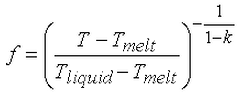
由于涉及平衡分割系数和溶解温度,因此,此方法通常仅可与合金结合使用。
其中
- T 是在节点和 T solid < T < T liquid 处计算的温度。
- Tsolid 是在材料属性中输入的实体温度。
- Tliquid 是在材料属性中输入的液体温度。
- Tmelt 是在材料属性中输入的溶剂溶解温度。
- K 是在材料属性中输入的平衡分割系数。
当节点低于实体温度时,该分数等于 0。当节点高于液体温度时,该分数等于 1。
导入静电结果焦耳热
对于您当前正在分析的模型,如果以前已对具有相同几何体和网格的模型运行静电电流和电压分析,则可将静电结果应用到此模型,从而确定电流的温度效应。此过程必须遵循以下准则。
- 必须运行静电电流和电压分析。静电场强度和电压分析无法提供必要的电流信息。
- 静电模型与热模型的几何体和网格必须相同。发电应根据部件和单元编号加以应用。因此,模型具有相同的部件编号和单元编号(取决于几何体),这一点至关重要。
- 必须在“乘子”选项卡中指定“热生成乘子”。此值将用于缩放电流的热生成效应。
- 必须将热生成载荷应用到要计算焦耳效应的部件。此编号只是一个标志,它支持您根据不同的部件控制焦耳效应。
- 在“分析参数”对话框的“静电”选项卡中,激活“使用静电结果计算焦耳效应”复选框。在“源模型”字段中,指定静电结果文件。
“求解器”选项
“求解”选项部分
在“分析参数”对话框的“求解”选项卡的“求解器类型”下拉框中,您可选择热分析的求解器类型。另请参见可用的求解器类型,了解背景信息。可用的选项如下所示:
- “自动”:如果选择此选项,则处理器将根据模型尺寸在“迭代(AMG)”和“稀疏”选项之间选择。稀疏求解器是中等模型的最佳求解器。迭代求解器是大型模型的最佳求解器,仅需较少的 RAM。如果系统中提供 64 位处理器,则迭代和 BCSLIB-EXT 求解器将充分利用该处理器。
- “稀疏”:使用“稀疏求解器类型”下拉框中提供的稀疏求解器之一。稀疏求解器将使用多个线程/内核(如可用)。
- “迭代(AMG)”:使用迭代方案对方程组求解。迭代求解器将使用多个线程/内核(如可用)。
- “迭代(PBiCGStab)”:此选项可用于包含体对体辐射的模型。“预处理器”下拉框中有两种用于求解器的预处理器(请参见下文说明)。
如果出于某些原因,您需要在不执行分析的情况下创建求解矩阵,请激活“刚度计算后停止”复选框。此选项仅在访问方程编号矩阵时有用。系统在运行分析时始终计算刚度矩阵,因此正常情况下使用此选项没有益处。
对于稀疏和迭代求解器,“内存分配百分比”字段可控制有多少 RAM 可用于读取单元数据并装配矩阵。建议使用较小的值。(如果值小于或等于 100%,则使用可用的物理内存。如果此输入的值大于 100%,则内存分配将使用可用的物理内存和虚拟内存。)
如上所示,某些求解器可利用计算机上的多个线程/内核。在这些情况下,将启用“线程/内核数”下拉菜单控件。您需要使用所有可用的线程/内核来确保以最快速度求解。但是,如果您需要在分析的同时利用某些计算能力运行其他应用程序,则可能会选择使用较少的线程/内核。
迭代求解器的“常规”选项部分
如果选择“迭代求解器”,则系统将启用“迭代求解器”部分。此部分的输入如下:
- “收敛容差”字段将确定如何精确地对方程矩阵进行求解。容差越小,解越精确。
-
“最大迭代次数”将在此迭代次数内未解出方程矩阵时停止分析。
注意: 解的精确度取决于收敛容差;容差越小,解越精确,但所需的迭代次数也有可能越多。与所有迭代求解一样,您应检查结果,确认达到所需的精确度。在某些情况下,使用不同的收敛容差执行两次分析,这是确认精确度的最佳方式。
“PBiCGStab”选项部分:
如果选择“迭代(PBiCGStab)求解器”,则将启用以下输入:
- “预处理器”下拉菜单用于在选择“PBiCGStab 求解器”的情况下为矩阵求解选择初始猜测所使用的方法。“ILU (0)”选项是一种速度更快、更高效的选项。但是,“SSOR”选项所需的内存更少。对于大型模型,可能需要使用“SSOR”选项。
- “打印输出间隔”可以控制“迭代 PBiCGStab 求解器”状态的输出频率。此信息有助于监视收敛历史。例如,如果值为 10,则求解器的每十个迭代便会输出一次收敛状态。如果间隔为 0,则不会输出任何状态信息。
“体对体辐射”选项部分
默认情况下,通过耦合温度和辐射通量的解,即可分析含体对体辐射的模型。对于大型模型,这可能会导致分析时间较长。通过选中“求解算法”下拉框中的“解耦”选项,可对这两个方程分别求解。如果选择此选项,则可使用“温度求解器”和“辐射通量求解器”下拉框分别选择每个值的求解器。“自动”选项将根据模型尺寸在两个可用的求解器之间选择。
“稀疏求解器”部分
如果选择“稀疏求解器”,则系统将启用“稀疏求解器”部分。此部分的输入如下:
- “稀疏求解器类型”下拉框包含当前可用的稀疏求解器。(稀疏求解器仅适用于 Windows 操作系统。)可用的稀疏求解器如下:
- “默认”:使用 BCSLIB-EXT 求解器。
- “BCSLIB-EXT”:(Windows 和 Linux)使用 Boeing 求解器。BCSLIB-EXT 求解器可能会将临时文件写入环境变量 USERPROFILE 指定的文件夹中(仅限 Windows)。默认情况下,此变量将设置为文件夹 C:\Documents and Settings\Username。其中,C: 是操作系统安装所在的驱动器。如果 BCSLIB-EXT 求解器返回错误编号 -701 或 -804,则意味着硬盘空间因存储临时文件而耗尽。如果出现这种情况,请将 USERPROFILE 变量更改为另一可提供足够硬盘空间的目录。(有关更改环境变量的信息,请参见 Windows 帮助和支持文档。)
- “求解器内存分配”字段将为 BCSLIB-EXT 求解器设置稀疏矩阵求解过程中要使用的内存量。通常,如果分配更多的内存,则会加快分析速度。其他稀疏求解器将自动调整内存设置,因此无需进行设置。
控制文本输出文件中的数据
分析完成后,分析结果可输出到文本文件。使用“分析参数”对话框的“输出”选项卡,您可控制输出到此文件的数据。
重新启动分析
如果先前已对此模型执行瞬态热传递分析,则可重新启动分析。您可在分析完成之后执行此操作,也可在分析完成之前便停止时执行此操作。首先,必须在“分析参数”对话框的“重新启动”选项卡中激活“执行重新启动分析”复选框。若要从结果的最后一个可用时间步中继续分析,请在“开始重新启动分析”下拉框中选择“在完成的上一步”选项。若要从不同的时间步中继续分析,请选择“在指定的时间”选项,然后指定所需的时间。
另请参见上文的默认节点温度,了解执行重新启动的替代方法。
控制非线性迭代
如果模型包含辐射载荷或温度相关属性(对流和材料等),则求解将涉及非线性迭代过程,以确定适当的温度。您可使用“分析参数”对话框的“高级”选项卡控制此过程。
如果模型中存在上述提及的任一条件,请激活“执行”复选框。通过使用“最大迭代次数”字段,您可控制处理器的求解迭代次数。完成指定次数的迭代后,解将用作分析的结果。在某些情况下,在达到最大迭代次数之前就会收敛出适当的解。
若要停止迭代过程,要决定五个选项。这些选项可从“条件”下拉框中选择。如果选择“进行所有 N 次迭代”选项,则执行“最大迭代次数”字段中指定的所有迭代。如果选择“在修正范数小于 E1 时停止(工况 1)”选项,则修正范数小于“修正容差”字段中的值时将停止迭代。如果选择“在相对范数小于 E2 时停止(工况 2)”选项,则相对范数小于“相对容差”字段中的值时将停止迭代。如果选择“在工况 1 或工况 2 时停止”选项,则修正范数小于“修正容差”字段中的值或相对范数小于“相对容差”字段中的值时将停止迭代。如果选择“在工况 1 和工况 2 时停止”选项,则修正范数小于“修正容差”字段中的值且相对范数小于“相对容差”字段中的值时将停止迭代。
要计算两个或四个值来确定收敛的质量。第一个值是修正范数。修正范数计算方法如下:
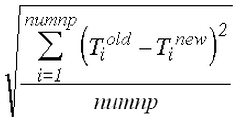
其中,numnp 是模型中的节点总数,Told 是上一次迭代中的温度,Tnew 是当前迭代中的温度。此范数与不同迭代之间的温度差异相关;因此,其名为“修正范数”。
第二个收敛值为“相对范数”。计算方法为:
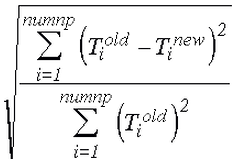
此范数与迭代之间的温度相对变化类似;因此其名为“相对范数”。“修正容差”字段可用于定义修正范数的最大值。“相对容差”字段可用于定义相对范数的最大值。
当分析包括体对体辐射时,收敛还取决于热通量;当分析包括相变时,收敛还取决于液体分数。取决于热通量或液体分数的修正范围和相对范数的方程与上述相同(温度替换为热通量或液体分数)。
迭代后节点温度 Tnew 可能高于或低于最终的收敛值。因此,您可能不希望将此值用作下一次迭代的输入。“松弛参数”字段中的数值可用于将振动降至最低。松弛参数的用法如下:
Tcur = Told +(松弛参数)* (Tnew - Told)
在图形格式中,不同结果之间的关系如图 1 Tcur 所示,因此松弛参数的效应是输出到结果文件的值。
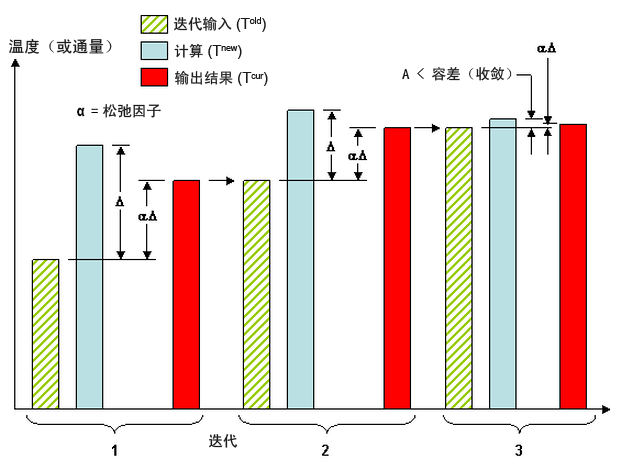
图 1:松弛参数的图释
如果松弛参数介于 0.8 到 1,则将在非线性效应较小时提供出色的收敛。如果存在较大的非线性效应(如高温辐射),则松弛参数可能需要介于阶次 0.1 到 0.3 之间,以使振动平滑。您可在日志文件中检查收敛历史。
- 每个时间步的收敛容差应小于(且明显小于)预期的结果变化,才能获得精确的结果。因此,在模型仅因温度而需迭代且每个时间步的最小温度变化为 10 度的情况下,0.1 度的修正容差是可以接受的。
- 通常,相变是一个较为缓慢的过程,这意味着液体分数在融化或冻结过程中的变化非常慢。因此,如果每个时间步的液体分数变化仅为 0.01,则修正容差可能需为 0.0001(或更小),才能获得精确的结果。类似的过程可应用于相对容差。
- 请在分析期间和分析结束后,始终查看日志文件并检查收敛历史。如果收敛准则(修正范数或相对范数)相对于结果变化而言较大,则解有可能不准确。
控制矩阵计算
瞬态热传递分析中的某些分析时间用于在每个时间步创建刚度矩阵。某些情况下,无需在每个时间步中重新计算此矩阵;每隔一时间步将其重组即可(可节省计算时间)。在少数情况下,根本没有必要更新矩阵。
使用“高级”选项卡中的“矩阵重组之间的时间步数”字段,可指定重新计算矩阵的频率。通常,以下系数会要求重新计算矩阵(每一步或每隔一步),以获得精确结果:
- 辐射载荷(基于表面的辐射和体对体辐射)
- 相变材料模型
- 温度相关材料属性
- 温度相关载荷
- 时间相关载荷
- 时间步长变量
如果设置为 0,则系统将在分析开始时计算矩阵,且之后不会更新。